在数据库管理和开发过程中,Navicat作为一款强大的数据库管理工具,不仅支持多种数据库系统,还提供了SSH隧道功能,以增强远程数据库连接的安全性。通过SSH(Secure Shell)协议,你的数据库连接数据会被加密传输,有效防止数据在传输过程中被窃取或篡改。那么,如何在Navicat中设置SSH属性呢?下面,我们将一步步指导你完成设置。
一、打开Navicat并连接到数据库
首先,启动Navicat,并在主界面上找到你想要通过SSH隧道连接的数据库。双击该数据库图标或右键选择“连接”以打开连接设置窗口。
二、进入SSH隧道设置
在连接设置窗口中,找到“SSH”或“SSH隧道”选项(具体位置可能因Navicat版本不同而略有差异),点击以展开SSH设置区域。
三、配置SSH属性
1. 启用SSH隧道****: 首先,勾选“使用SSH隧道”选项,以启用SSH功能。
2. 配置SSH服务器信息****:
- 主机名/IP地址:**输入你的SSH服务器地址,这是你将通过SSH连接的远程服务器的IP地址或域名。
- 端口**:SSH服务器的端口号,默认是22,但根据你的服务器配置可能会有所不同。
- 用户名:**输入你的SSH登录用户名。
- 密码/私钥**:你可以选择输入密码或使用私钥文件进行身份验证。出于安全考虑,推荐使用私钥文件。
3. (可选)设置私钥文件路径****: 如果你选择使用私钥文件进行身份验证,需要点击“...”按钮选择你的私钥文件路径。
4. (高级选项)****: Navicat还提供了更高级的SSH设置选项,如“SSH版本”、“代理服务器”等,这些通常用于特殊网络环境或需要更细致控制SSH连接的场景。
四、保存并测试连接
完成SSH属性设置后,点击“确定”或“保存”按钮保存你的设置。然后,尝试连接数据库以测试SSH隧道是否配置成功。如果一切设置正确,你的连接应该会通过SSH隧道安全地建立。
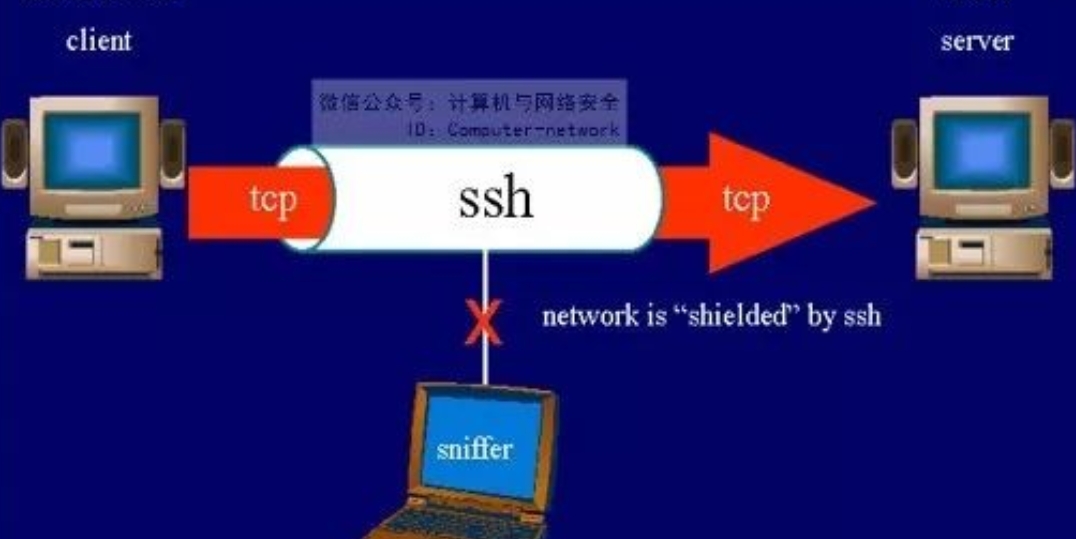
通过以上步骤,你可以在Navicat中轻松设置SSH属性,为你的远程数据库连接增添一层安全保障。记得定期检查并更新你的SSH凭证,以保持连接的安全性。




